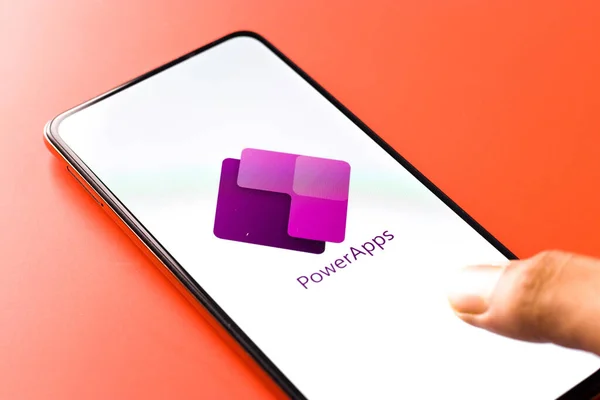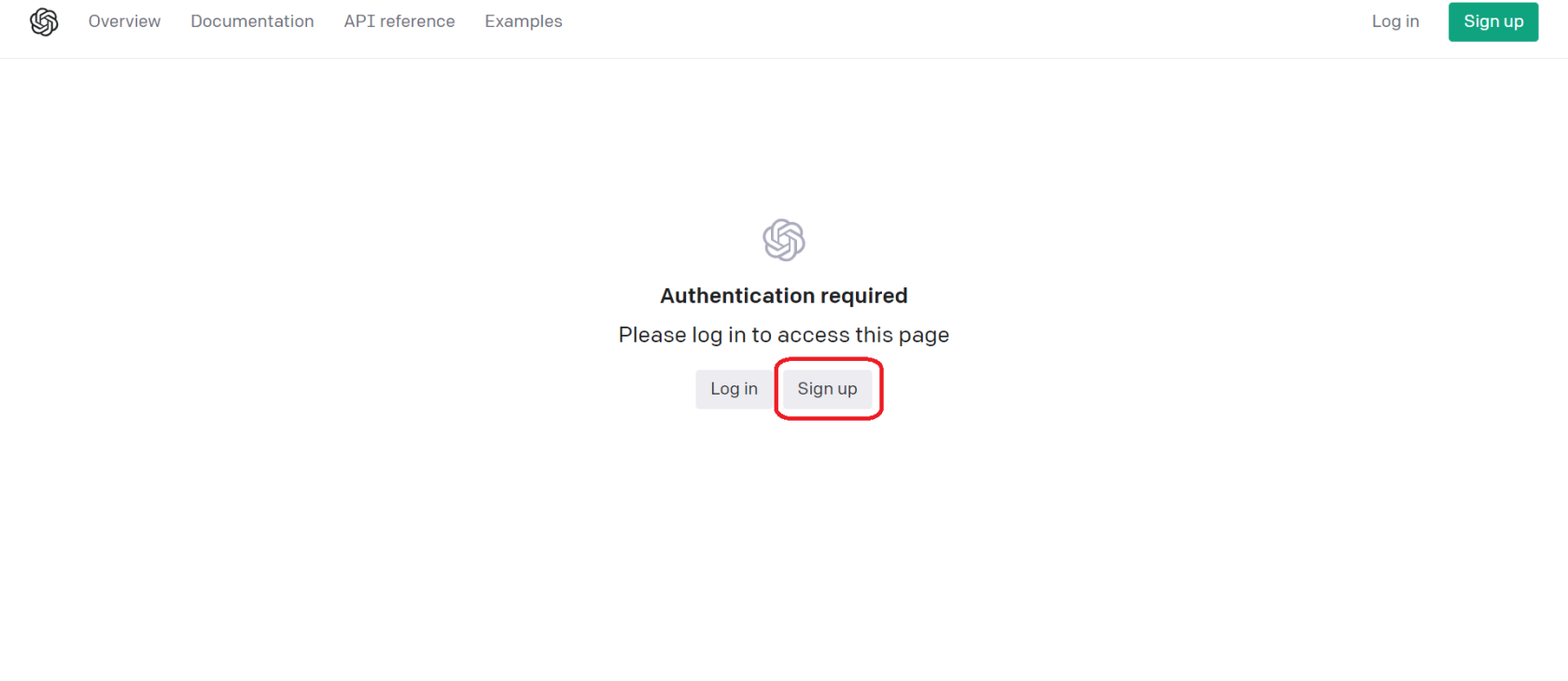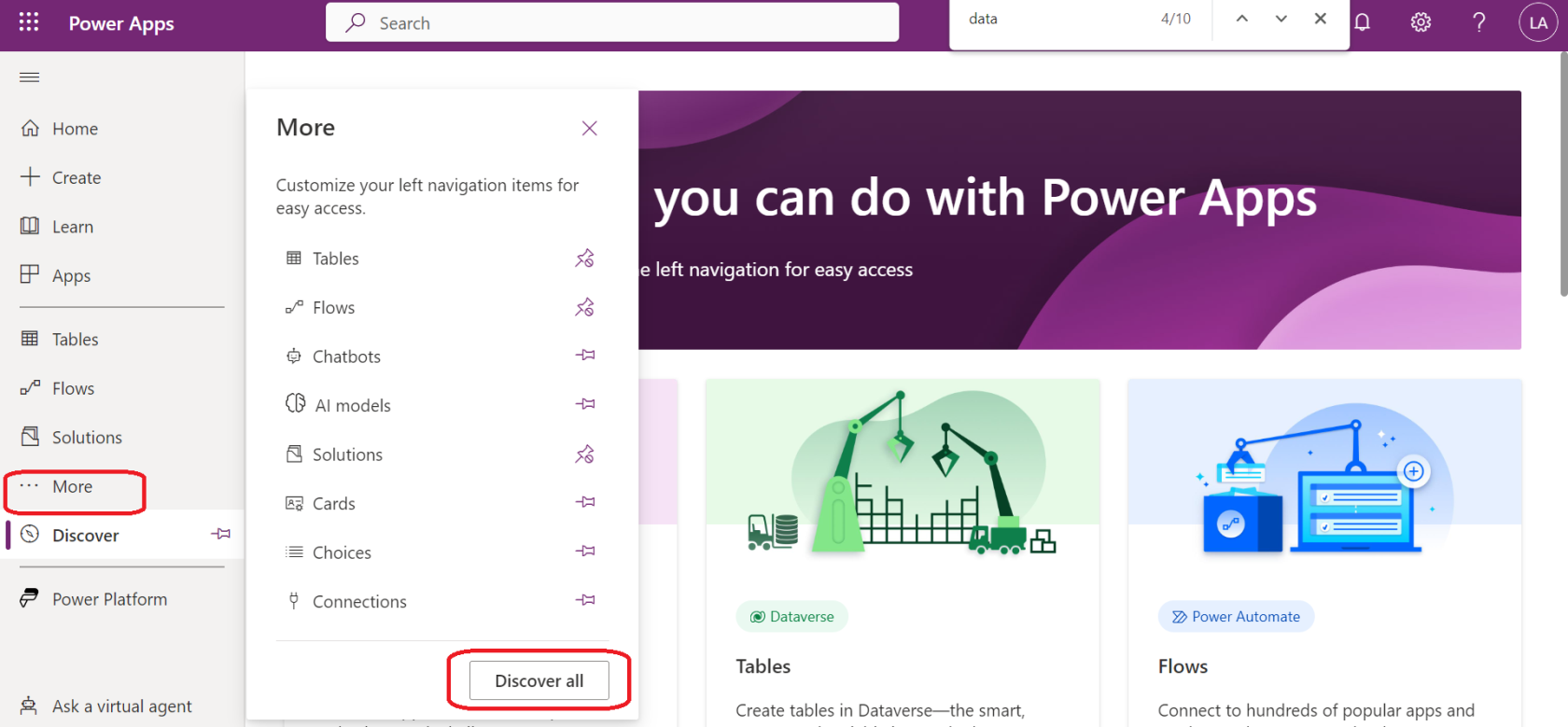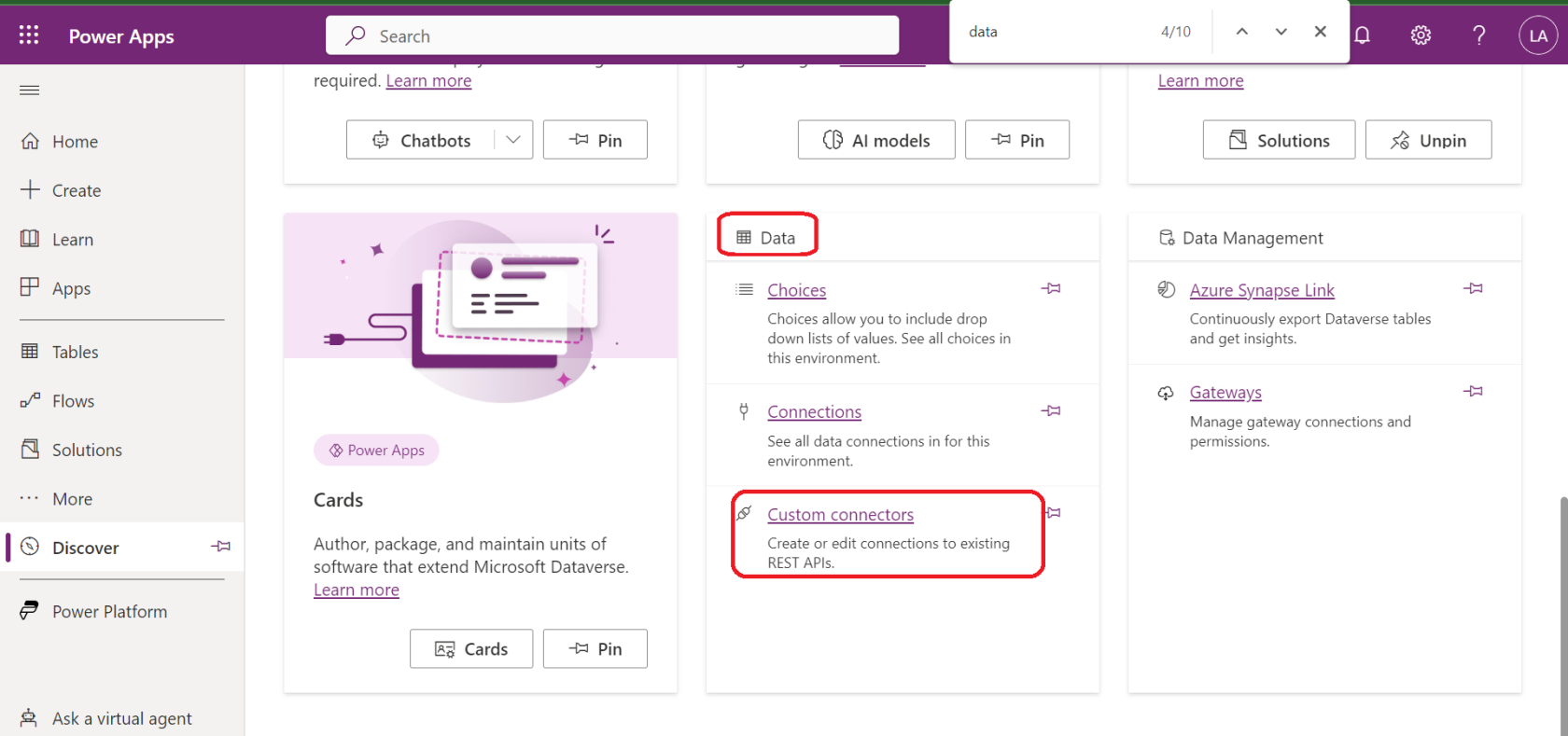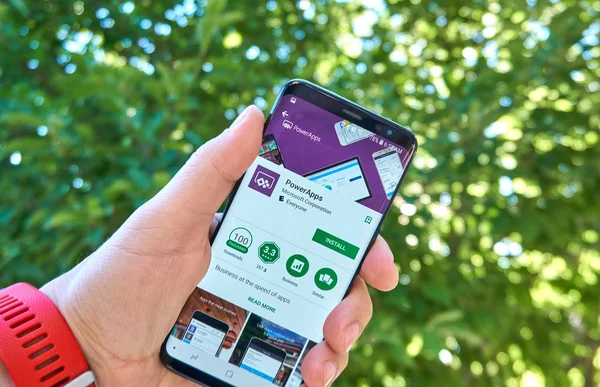PowerApps の専門知識を強化したい場合、ChatGPT は役立つ素晴らしいツールです。ChatGPT は API を使用して、コードを最適化し、複雑な数式を理解し、フォーラムの問い合わせに応答するのに役立ちます。
PowerApps で ChatGPT を使用するには、PowerApps ポータルに移動し、[詳細] をクリックし、[すべて検出] をクリックします。[データ] で [カスタム コネクタ] をクリックし、説明されている手順に従って ChatGPT の API を使用してカスタム コネクタを作成します。セットアップが完了すると、PowerApps で自然言語を使用して ChatGPT 応答を生成できます。
この記事では、PowerApps で ChatGPT を使用する方法を説明します。ChatGPT を使用すると、可能性は無限大です。コードを合理化したい場合でも、アプリの機能を改善したい場合でも、ChatGPT の API は PowerApps の専門知識を次のレベルに引き上げるのに役立ちます。
さあ行こう!
目次
ChatGPTとは何ですか?
ChatGPT は、 OpenAI によって開発された高度な自然言語処理ツールです。GPT (Generative Pre-trained Transformer) テクノロジーを使用して人間のような応答を生成する AI チャットボットです。
ChatGPT API を使用すると、開発者は自然言語を理解し、それに応じて応答できるアプリケーションを構築できます。つまり、ChatGPT を PowerApps に追加すると、ユーザーは自然言語を使用して ChatGPT を操作できるようになり、PowerApps がより使いやすく、より直観的になります。
次に、PowerApps とは何かについて説明します。
PowerApps とは何ですか?
PowerApps は Microsoft の生産性の高い開発プラットフォームで、コード (または最小限のコード) を書かなくてもアプリケーションを構築できます。
これは Microsoft のPower Platform の一部であり、Power BI 、Power Automate、Power Virtual Agents も含まれます。
一言で言えば、PowerApps を使用すると、ユーザーは、基盤となる Dataflex Pro プラットフォーム (以前は Common Data Service として知られていました) またはさまざまなオンラインおよびオンプレミスのデータ ソース (SharePoint、Excel など) に保存されたビジネス データに接続するカスタム ビジネス アプリを簡単に作成できます 。 、Office 365 、Dynamics 365、SQL Server、Azure など)。
フォーム データをキャプチャできる単純な Power App からより複雑なソリューションまで、PowerApps はさまざまなビジネス シナリオに対応できる汎用性を備えています。たとえば、倉庫内の在庫を追跡するアプリ、社内の従業員エンゲージメントのためのアプリ、さらには堅牢なカスタマー サービス ポータルを作成できます。
PowerApps の利点はユーザーフレンドリーなインターフェイスにあり、技術に精通したビジネス アナリストからプロのプログラマーまで、さまざまなスキル レベルのユーザーがアプリ開発にアクセスできるようになります。
これにより、アプリ開発プロセスが真に民主化され、組織内の誰もが最高の仕事をするために必要なツールを作成できるようになります。そのため、コードの専門家であろうとコードの初心者であろうと、PowerApps を使用すると必要なカスタム アプリを作成できるようになり、ビジネス プロセスの変革に役立ちます。
基本については理解できたので、次のセクションで ChatGPT を PowerApps に接続する方法について説明します。
ChatGPT を PowerApps に接続する方法
PowerApps はカスタム ビジネス アプリケーションを構築するための優れたプラットフォームであり、ChatGPT と統合すると、アプリに会話型インターフェイスを追加できます。
ChatGPT を PowerApps に接続する手順は次のとおりです。
1. OpenAI API キーの作成
最初のステップは、OpenAI API キーを作成することです。これにより、ChatGPT API にアクセスし、PowerApps 内でそれを使用できるようになります。OpenAI API キーを作成するには、 OpenAI Web サイトでアカウントにサインアップし 、表示される指示に従う必要があります。
2. PowerApps アカウントにログインします
PowerApps アカウントをお持ちでない場合は、[無料で始める] ボタンをクリックして新しいアカウントにサインアップしてください。
電子メール アドレス、電話番号、会社名などの追加情報の提供が必要になる場合があります。
すでに PowerApps アカウントをお持ちの場合は、[サインイン] ボタンをクリックして Microsoft アカウントの資格情報を入力します。サインインすると、PowerApps のホームページが表示されます。
3. PowerApps で Web サービスを作成する
API キーを取得したら、ChatGPT API を使用できるようにする Web サービスを PowerApps で作成できます。
PowerApps ポータルに移動し、[詳細] -> [すべてを検出] -> をクリックし、[データ] で [カスタム コネクタ] をクリックします。
そこから、新しいカスタム コネクタを作成し、OpenAI API キーなどの必要な情報を入力できます。
4. PowerApps で ChatGPT API を使用する
Web サービスを作成すると、PowerApps で ChatGPT API を使用できるようになります。まず、PowerApps の数式言語と、ボタンまたはその他のコントロールの OnSelect プロパティを使用する必要があります。
その後、ChatGPT API を使用して、ユーザー入力に基づいてテキストを生成したり、フォーラムの問い合わせに応答したりすることができます。
5. ChatGPT を使用したキャンバス アプリの作成
ChatGPT を使用してキャンバス アプリ を作成する場合は、カスタム コネクタのデータ ソースを追加し、新しい画面を作成する必要があります。
そこから、テキスト入力コントロールとボタン コントロールを追加できます。次に、ボタン コントロールの OnSelect プロパティを使用して ChatGPT API を呼び出し、生成されたテキストをラベル コントロールに表示できます。
6. PowerApps で ChatGPT をテストする
PowerApps で ChatGPT をテストするには、PowerApps ポータルの「テスト」機能を使用できます。この機能を使用すると、テスト データを入力し、ChatGPT API 呼び出しの結果を確認できます 。
全体として、PowerApps で ChatGPT を使用すると、AI 搭載アプリの構築プロセスが大幅に簡素化され、効率が向上します。
上記の手順に従うことで、ChatGPT を PowerApps に簡単に接続して統合し、その強力な自然言語処理を活用することができます。
ChatGPT を PowerApps に接続する方法
基本を説明したので、PowerApps で ChatGPT を活用して、より動的でインタラクティブでインテリジェントなアプリケーションを作成する利点について詳しく見ていきましょう。
ChatGPT を PowerApps に接続すると、次のようないくつかの利点が得られます。
1. 自然言語会話
ChatGPT を使用すると、PowerApps アプリケーション内で会話エクスペリエンスを作成できます。ユーザーは自然言語入力を使用してアプリを操作できるため、アプリがより直感的で使いやすくなります。
2. インテリジェントな応答
ChatGPT を統合すると、その言語理解および生成機能を活用して、ユーザーのクエリに対してインテリジェントな応答を提供できます。コンテキストを理解し、有益な回答を提供し、ユーザーがアプリ内を移動できるように支援します。
3. 仮想アシスタント機能
ChatGPT は、PowerApps アプリ内で仮想アシスタントとして機能し、ユーザーのさまざまなタスクを支援し、質問に答え、ガイダンスを提供します。ユーザーがフォームに入力したり、検索を実行したり、情報を取得したりするのを支援できます。
4. パーソナライズされたユーザーエクスペリエンス
ChatGPT は、特定のアプリケーション ドメインやユーザーのニーズに合わせてトレーニングおよびカスタマイズできます。これにより、視聴者に合わせて会話エクスペリエンスを調整し、パーソナライズされた支援を提供できます。
5. エンゲージメントと満足度の向上
ChatGPT を活用した会話型インターフェイスを提供することで、ユーザー エンゲージメントと満足度を高めることができます。ユーザーは、自然言語での会話を通じてアプリを操作する方が楽しくて便利だと感じ、全体的なエクスペリエンスが向上する可能性があります。
6. 自動化と効率化
ChatGPT は、PowerApps アプリ内の特定のタスクを自動化し、ワークフローを合理化できます。日常的な問い合わせに対応し、セルフサービス サポートを提供し、プロセスを自動化して、手動介入の必要性を減らします。
7. スケーラビリティと可用性
AI を活用したアシスタントとして、ChatGPT は複数の同時対話を処理でき、スケーラビリティを実現します。ユーザーは、人間による対応の制限を受けることなく、必要なときにいつでも支援にアクセスできます。
8. 学習と改善
ChatGPT はユーザーの対話から学習し、時間の経過とともに改善することができます。ユーザーのクエリ、フィードバック、パターンを分析することで、アシスタントの応答を調整し、より正確かつ効果的な方法で質問に回答できるようにすることができます。
ChatGPT を PowerApps と統合すると、アプリケーションに会話機能が強化され、ユーザー コミュニティが自然に対話し、インテリジェントな支援を受けることができるようになります。これにより、ユーザー エクスペリエンスが向上し、効率が向上し、より魅力的で満足のいくアプリ インタラクションが提供されます。
最終的な考え
これで、ChatGPT の強力な AI 機能を Microsoft PowerApps と統合するための包括的なガイドが完成しました。
最先端の言語モデルと生産性の高いソフトウェア プラットフォームを融合することで、ビジネス プロセスを最適化し、ユーザー エンゲージメントを強化し、時間を節約し、自動化とインテリジェンスのレベルを向上させる可能性の世界が開かれます。それは業務のやり方に革命をもたらす可能性があります。
今後を見据えると、ChatGPT などの AI モデルと PowerApps などのプラットフォーム間のさらなる進歩と、よりシームレスな統合の可能性が期待できます。テクノロジーの世界に関わるのはエキサイティングな時期であり、これらのツールがどのように進化し続け、私たちの働き方を変革していくのかを見るのが待ちきれません。
さあ、構築を始めましょう!単純な FAQ ボットであっても、PowerApps アプリケーションの複雑なアシスタントであっても、素晴らしいものを作成できると確信しています。
Power BI について詳しく知りたい場合は、以下のビデオをご覧ください。
VIDEO